Mac VPN设置详解,包括选择合适的VPN服务、安装配置客户端、连接至服务器等步骤。安全高效地删除VPN连接,可先断开连接,再在系统偏好设置中移除VPN配置文件,确保隐私安全。
<li><a href="#id1" title="VPN连接概览">VPN连接概览</a></li>
<li><a href="#id2" title="Mac上VPN连接的删除方法">Mac上VPN连接的删除方法</a></li>
<li><a href="#id3" title="使用中的注意事项">使用中的注意事项</a></li>
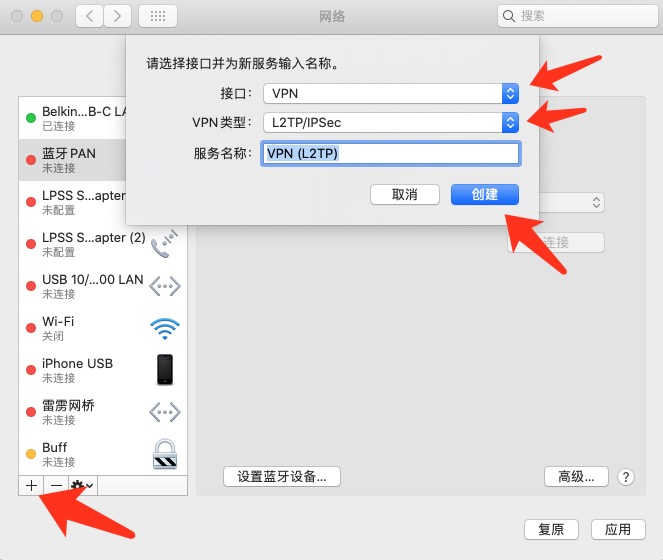
<p>随着网络技术的飞速发展,VPN(虚拟私人网络)已经成为了广大用户保护个人隐私、安全上网的重要选择,作为苹果公司的旗舰产品,Mac系统也内置了丰富的VPN功能,在使用VPN的过程中,我们有时需要移除不再使用的VPN连接,本文将详细讲解如何在Mac系统上安全、高效地删除VPN连接。
VPN连接概览
<p>VPN连接是通过加密技术,将用户的网络连接到一个远程服务器,从而实现数据传输的安全性和隐私保护,在Mac上,常见的VPN连接方式包括L2TP/IPsec、PPTP、IKEv2、OpenVPN等。
Mac上VPN连接的删除方法
<p>1. 打开“系统偏好设置”
点击屏幕左上角的苹果菜单,选择“系统偏好设置”。
2、选择“网络”
在系统偏好设置中,找到并点击“网络”选项。
3、选择VPN配置文件
在“网络”窗口中,找到左侧的“VPN”选项,点击展开,即可看到已配置的VPN连接列表。
4、选择要删除的VPN连接
在VPN连接列表中,找到你想要删除的VPN连接,点击选中。
5、点击“-”按钮删除连接
在选中的VPN连接右侧,你会看到一个红色的“-”按钮,点击它即可删除该VPN连接。
6、确认删除
系统会弹出提示框,询问你是否确定要删除该VPN连接,点击“删除”按钮,即可完成删除操作。
使用中的注意事项
<p>1. 在删除VPN连接之前,请确保已经断开该连接,以免影响网络连接。
2、如果VPN连接是通过第三方应用程序创建的,建议在删除连接的同时,也删除该应用程序。
3、删除VPN连接后,如果你需要再次使用该连接,需要重新配置。
通过以上步骤,你可以在Mac上轻松删除不再使用的VPN连接,在使用VPN的过程中,请务必选择信誉良好的VPN服务提供商,以确保网络安全和隐私,定期清理不再使用的VPN连接,有助于提高系统运行效率,掌握如何在Mac上删除VPN连接,将有助于我们更好地管理VPN配置,确保网络安全,希望本文能为你提供帮助!</p>



